Fråga
Problem: Hur återställer man filer med Volume Shadow Copies?
Hej, jag tappade av misstag alla mina filer på grund av ransomware-attack. Det skadliga viruset krypterade alla mina filer och jag kan inte längre öppna dem. Jag hörde att Windows-datorer tillhandahåller tjänsten Volume Shadow Copy som gör det möjligt att återställa tidigare versioner av data, men jag är inte säker på hur man använder den här tjänsten. Kan du ge en handledning om hur man återställer krypterade filer med Volume Shadow Copies?
Löst svar
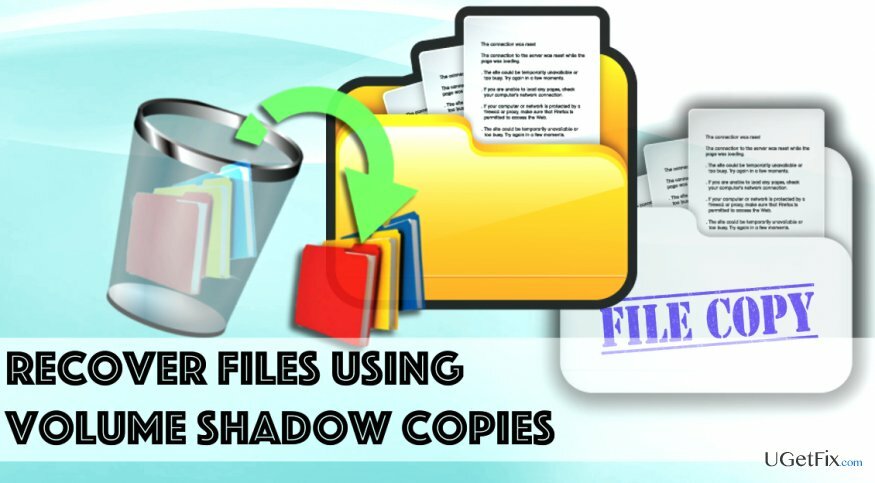
Volume Shadow Copy är en teknik som presenteras av Microsoft Windows, och den gör det möjligt att skapa automatiska eller manuella säkerhetskopieringar då och då. Den här funktionen tar ögonblicksbilder av filernas nuvarande tillstånd och sparar dem (även filerna används). Skuggkopior kan skapas på lokala eller externa volymer.
Dessa kopior kommer vanligtvis till nytta när användaren oväntat förlorar eller förstör vissa data som lagras på sin dator. Den här funktionen är extremt användbar när man hanterar en ransomware-attack – den kan hjälpa till att återställa skadade filer lätt om offret inte har någon fysisk säkerhetskopia lagrad på en extern datalagringsenhet som DVD eller USB. Den här funktionen hjälper inte bara till att återställa filer som skadats av ransomware, utan gör det också möjligt att återställa en tidigare sparad spelpunkt, oavsiktligt överskriven fil, och så vidare. Guiden nedan förklarar hur man gör återställa filer och mappar med Volume Shadow Copies.
Enkla sätt att återställa filer med Volume Shadow Copies
För att återställa nödvändiga systemkomponenter, köp den licensierade versionen av Reimage Reimage återställningsverktyg.
Återställ överskrivna eller krypterade filer med Volume Shadow Copies
Gå först och främst till mappen som innehåller filen som du vill återställa.
Leta reda på filen som du vill återställa och högerklicka på den. Välj Egenskaper och gå sedan till fliken Tidigare versioner.
I listan över tillgängliga alternativ, hitta den föredragna varianten av filen som du vill återställa. Använd avsnittet "Ändrad datum" för vägledning. När du bestämt dig för vilken version du föredrar att återställa klickar du på den och väljer antingen Kopiera... eller Återställ... alternativet. Det första alternativet tillåter kopiering av den önskade filversionen till en angiven plats, och det andra alternativet skriver bara över den befintliga filkopian.
TIPS: Vi rekommenderar att du väljer alternativet Kopiera... eftersom när du väl har skrivit över en befintlig filkopia kan ändringen inte ångras.
Återställ en raderad fil
- Hitta mappen som lagrade filen som togs bort.
- Högerklicka på mappen och välj Återställ tidigare versioner.
- Hitta filen som du vill återställa, välj den och tryck Återställ…
- Klick OK och då OK om igen.
Återställ en raderad mapp
- Högerklicka på ett tomt utrymme i mappen som måste återställas. Gå till Egenskaper > Tidigare versioner.
- Välj önskad version av mappen och klicka Kopiera… eller Återställ… Vi föreslår att du väljer Kopiera… alternativet eftersom du på detta sätt kan testa om den valda versionen är den du behöver.
- Välj helt enkelt platsen för att spara kopian och klicka Kopiera.
Alternativ metod: Återställ filer eller mappar med programvaran ShadowExplorer
Shadow Explorer är ett utmärkt verktyg som är tänkt att identifiera och återställa filer automatiskt med Volume Shadow Copies. Du kan ladda ner ShadowExplorer här.
- Installera programmet genom att följa stegen från Inställningsguiden för Shadow Explorer.
- Starta programmet och välj sedan platsen som innehöll filen/mappen som du vill återställa.
- Välj önskat datum när Shadow Volume Copies skapades och hitta sedan mappen/filen du vill återställa.
- Högerklicka på den och välj Exportera… Återigen, välj platsen att överföra filen till och klicka OK.
Återställ filer och andra systemkomponenter automatiskt
För att återställa dina filer och andra systemkomponenter kan du använda gratis guider från ugetfix.com-experter. Men om du känner att du inte är tillräckligt erfaren för att implementera hela återhämtningsprocessen själv, rekommenderar vi att du använder återställningslösningar som anges nedan. Vi har testat vart och ett av dessa program och deras effektivitet för dig, så allt du behöver göra är att låta dessa verktyg göra allt arbete.
Erbjudande
gör det nu!
Ladda neråterställningsprogramvaraLycka
Garanti
gör det nu!
Ladda neråterställningsprogramvaraLycka
Garanti
Om du har problem relaterade till Reimage kan du nå våra tekniska experter för att be dem om hjälp. Ju fler detaljer du tillhandahåller, desto bättre lösning kommer de att ge dig.
Denna patenterade reparationsprocess använder en databas med 25 miljoner komponenter som kan ersätta alla skadade eller saknade filer på användarens dator.
För att reparera skadat system måste du köpa den licensierade versionen av Reimage verktyg för borttagning av skadlig programvara.

Förhindra webbplatser, ISP och andra parter från att spåra dig
För att vara helt anonym och förhindra ISP och regeringen från att spionera på dig, bör du anställa Privat internetåtkomst VPN. Det låter dig ansluta till internet samtidigt som du är helt anonym genom att kryptera all information, förhindra spårare, annonser och skadligt innehåll. Viktigast av allt, du kommer att stoppa den illegala övervakningsverksamhet som NSA och andra statliga institutioner utför bakom din rygg.
Återställ dina förlorade filer snabbt
Oförutsedda omständigheter kan inträffa när som helst när du använder datorn: den kan stängas av på grund av ett strömavbrott, a Blue Screen of Death (BSoD) kan inträffa, eller slumpmässiga Windows-uppdateringar kan maskinen när du gick bort ett par minuter. Som ett resultat kan ditt skolarbete, viktiga dokument och andra data gå förlorade. Till ta igen sig förlorade filer kan du använda Data Recovery Pro – den söker igenom kopior av filer som fortfarande finns tillgängliga på din hårddisk och hämtar dem snabbt.